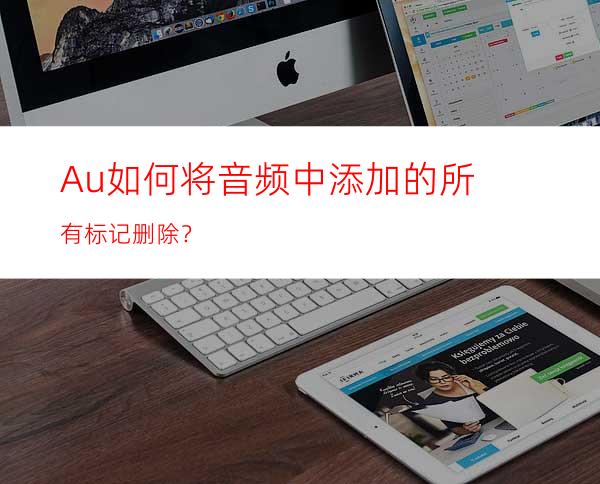
在我们日常学习工作生活当中,经常会用到音频剪辑软件来处理音频文件,有时候给音频添加了过多的标记,需要进行删除,下面就跟大家介绍AU软件中如何将音频中添加的所有标记删除吧。
工具/原料
Windows7系统电脑
Adobe Audition CC 2018
方法/步骤
首先在电脑中打开AU软件,点击左上角区域将需要的音频素材导入。
在弹出的导入文件窗口中,选择合适的音频文件,然后点击打开。
点击软件左上方,将导入的音频文件拖动到右侧的编辑区域中。
点击顶部工具栏中的”编辑“——”标记“,打开标记窗口。
在弹出的标记窗口中,点击”删除所有标记“。
删除完成后即可发现编辑区域的时间轴上面,所有的标记已经被清空。
总结
1.首先在电脑中打开AU软件,点击左上角区域将需要的音频素材导入。
2.在弹出的导入文件窗口中,选择合适的音频文件,然后点击打开。
3.点击软件左上方,将导入的音频文件拖动到右侧的编辑区域中。
4.点击顶部工具栏中的”编辑“——”标记“,打开标记窗口。
5.在弹出的标记窗口中,点击”删除所有标记“。
6.删除完成后即可发现编辑区域的时间轴上面,所有的标记已经被清空。




















